|
|
馬上註冊,結交更多好友,享用更多功能,讓你輕鬆玩轉社區。
您需要 登錄 才可以下載或查看,沒有賬號?註冊
x
本文章最後由 KOBSS 於 2017-7-22 10:30 編輯
開始之前, 先聲名一件事
這個教學僅適用試播階段, 在台灣用 PC 收視 DVB-T 無線數位頻道其實沒有任何難度
只是目前電視卡/電視棒的廠商, 尚未更新 HEVC10 的視訊解碼軟體 (HEVC 用在商業行為需要付費取得授權)
將來如果 NCC 真的決定以 DVB-T 正式播出 HEVC10 的 4K 無線數位, 電視卡/電視棒廠商應該才會花錢更新軟體
所以這個教學僅適用於目前過渡階段, 將來廠商軟體更新後就不需要了!
--------------------------------------------------------------------------------------------
以下內容擷取自公視官網:
http://www.pts.org.tw/2017_4K_Recruitment/about.html
財團法人公共電視文化事業基金會(以下簡稱公視)為發展4K/UHDTV超高畫質電視(以下簡稱4K電視)技術,先期前導4K電視測試計劃預定於2017年7月中旬起在全國進行4K電視頻道的工程測試訊號,此測試訊號架構於DVB-T地面波廣播之網路,並提供4K電視的訊號服務測試。測試的主要目標內容包括︰
- 對4K電視傳輸標準的評估及相關服務運作測試。
- 對4K電視頭端設備、接收終端訊號接收整合測試及互換性(Interoperability)測試。
- 4K電視 HEVC(H.265)壓縮/解壓縮的影音解析度評估。
- 測試用戶收視意願及滿意度調查。
- 在台灣地區超高畫質電視頻道運轉前的準備。
台灣地區地面波數位電視服務之相關規範,是目前依據DVB組織及台灣地區「地面數位電視接收機基本技術規範」相關規定所定義,這一整個工作流程是由不同領域的區塊所構成,如同4K超高畫質電視節目製作、主控節目播出流程、HEVC(H.265)頭端壓縮傳輸到轉播站進行DVB-T地面波電波廣播,用戶端的機上盒接收解碼等等,進行相關前導運作測試。
本項測試計劃中將於公視現有Ch26頻道中進行,原PTS主頻及PTS2台節目於試播期間將會提早收播暫停服務。
這次試播分三個階段進行:
第一階段 2017年07月18日~07月22日 00:00~02:00 4K 測試信號試播
第二階段 2017年08月08日~08月12日 00:00~02:00 公視自製 4K 電視節目試播
第三階段 2017年08月20日~08月31日 00:00~03:00 世界大學運動會開閉幕等節目播出,但視乎世大運開閉幕的實況轉播之需求,再行更動試播時間。(8月26日(六)、8月27日(日) 這兩天,4K 頻道暫停測試)。
試播所使用的 DVB-T 無線數位電視頻道發射參數如下:
頻道 :26 頻道
頻率範圍:542-548 MHz;
中心頻率:545 MHz
頻寬 : 6 MHz
調變模式(Modulation Mode): 8K Mode、64-QAM(Quadrature Amplitude Modulation)、Non-Hierarchical
編碼率(CR、Code rate): 2/3
保護帶間隔(GI、Guard Interval):1/4
資料總承載量(Payload):14.9 Mbps
4K UHDTV信號格式:2160p(3840 pixels × 2160 lines / 59.94p)Aspect Ratio 16:9
壓縮格式:
視頻編解碼器(Video codec):HEVC(High Efficiency Video Coding)/ ITU-T H.265
音頻編解碼器(Audio codec):HE-AAC(High Efficiency Advanced Audio Encoding)
台灣市售的 4K 電視機,均已內建無線數位電視的接收功能,但由於 4K UHDTV 訊號的視訊壓縮是採用 HEVC/H.265 格式,與現今 HD 高畫質電視採用的 H.264 壓縮方式不同;因此,目前市場上出售 4K 電視機,不一定就可以收看 4K 無線電視頻道。
--------------------------------------------------------------------------------------------
接著進入本次教學
硬體需求:
- 支援 HEVC10 硬體加速的顯示卡 (Intel Kaby Lake, nVIDIA GTX950/960/10x0)
- 支援 Microsoft BDA Driver 的電視卡或電視棒
- 可正常收視目前數位無線頻道的天線
軟體需求:
Microsoft 從 Windows XP 之後, 推出了一個 Media Center 的介面軟體
使用者可以利用 Media Center 很方便的觀賞影音媒體以及收看 LIVE 電視.
由於 Media Center 相當成功, 連帶影響相關軟體如雨後春筍冒出, 其中最有名的就是 KODI (前身為 XBMC - XBOX Media Center) .
只是好景不常, Microsoft 在 Windows 8 以後毅然決然捨棄了 Media Center, 自此之後想要用 Media Center 就只能靠第三方軟體.
而 NEXTPVR 是一套 Media Center 類型的軟體, 而且個人使用不用錢!
NEXTPVR 目前可支援 DVB-S/S2, DVB-T/T2, DVB-C, DMB-T, ATSC and QAM 各類型電視卡/電視棒
由於軟體本身不附帶任何 CODEC 解碼器以及分離器, 使用者必須自行安裝其他影音解碼器, 筆者使用 K-Lite MEGA CODEC package, 如果您有平常慣用的 CODEC, 亦可自行安裝使用
請先至 NEXTPVR 網站下載軟體安裝, 而解碼的 CODEC 如果不想使用 K-Lite Mega CODEC package 可自行安裝其他軟體包
安裝完成後 NEXTPVR 會自動啟動背景服務, 並在系統列出現 icon (一個黑色圓, 中間一個 n )
滑鼠游標在圖示上按右鍵會跳出選單, 首先進行設定 Show Settings
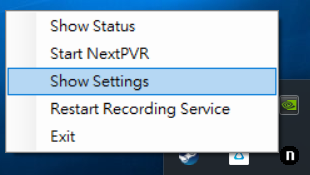
一開始出現說明, 如果您覺得 NEXTPVR 好用, 可以利用 PayPal 贊助開發者, 讓這個軟體可以持續維護
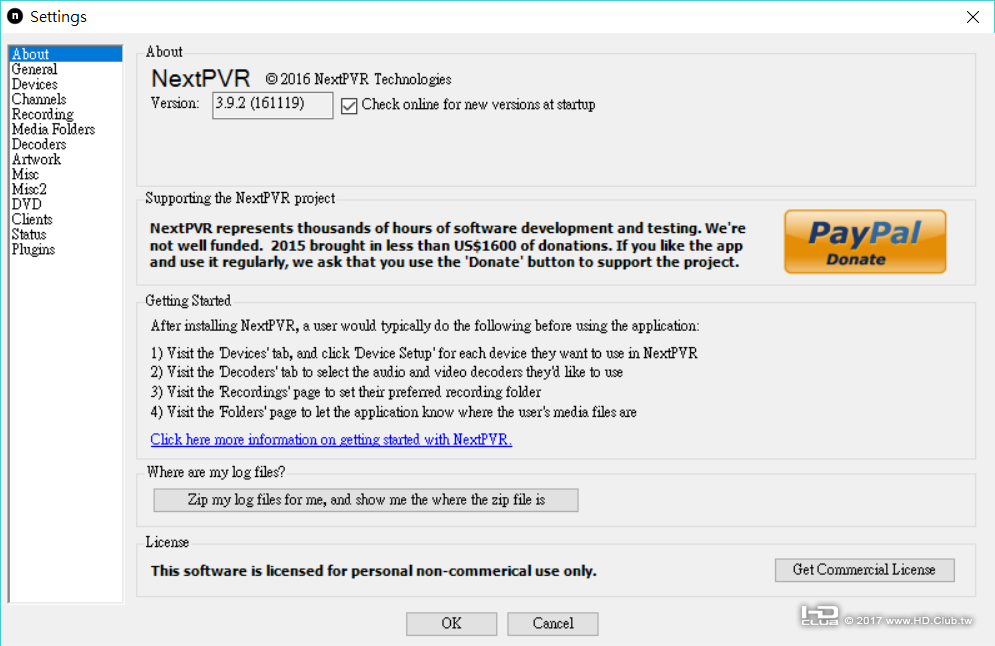
按下左側 Devices 項目
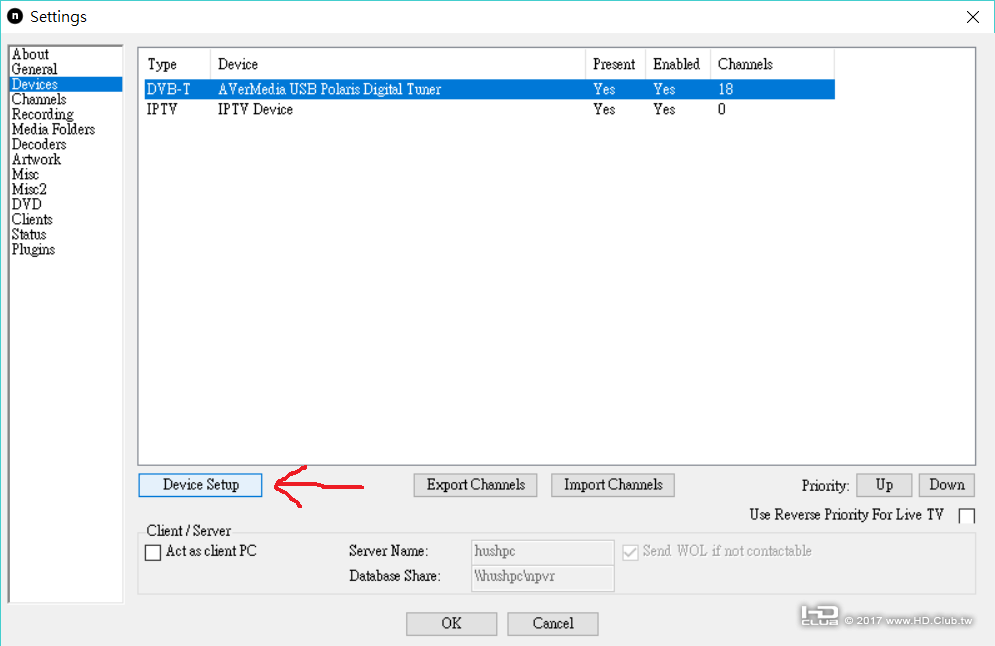
這邊會出現符合 BDA driver 的電視卡/電視棒 設備 (示範的是 AverMedia H830 雙頻電視棒)
按下 Device Setup 鈕
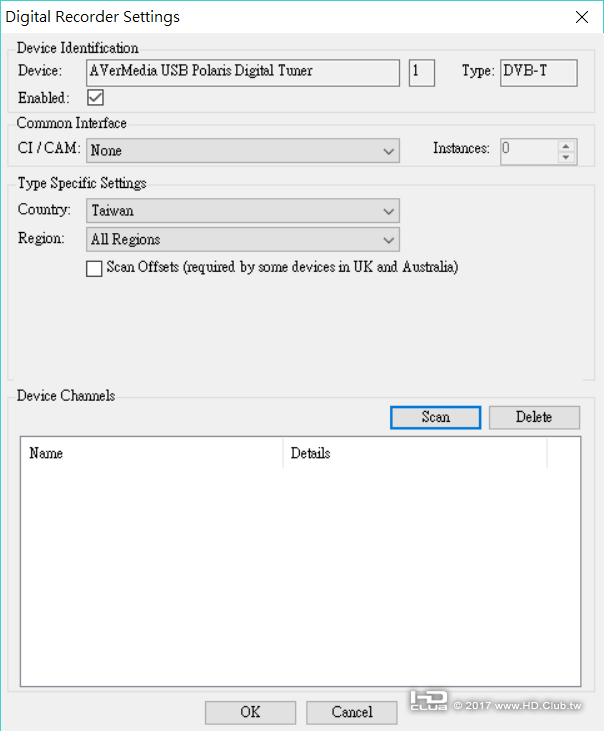
預設國家會自動偵測, 如果您不是 Taiwan, 請自行選擇正確的國家
然後按下 Scan 掃描頻道
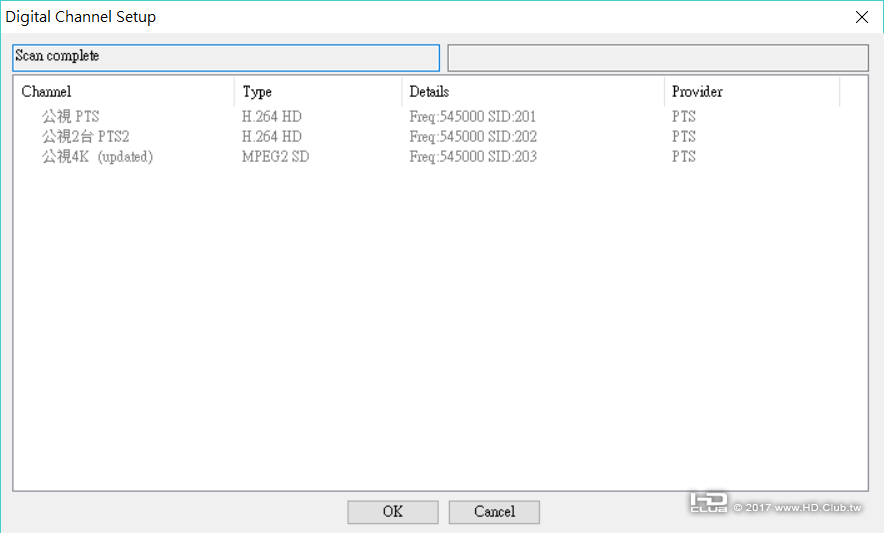
由於本教學主要是 公視4K 試播頻道, 所以這裡僅掃描 545000Hz 這個頻道
在 AM 0:00 開始試播之後, 就可順利掃描到 "公視4K" 這個頻道了
接著就是最重要的部分, 請務必設定正確!
按下左側 Decoders 項目
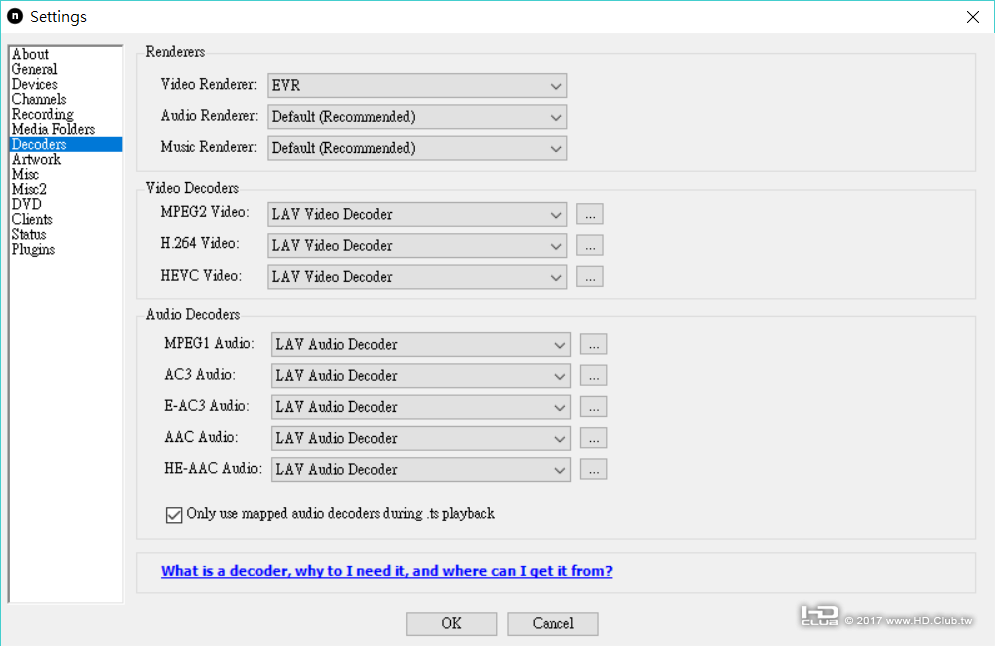
請將所有的 Video Decoders 以及 Audio Decoders 指定給 LAV Decoder
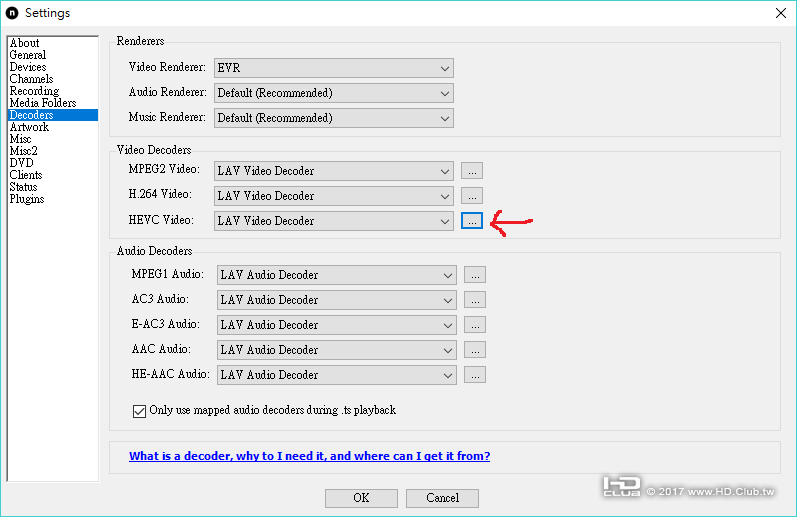
然後按下 下拉項目 旁邊的 ... 按鈕, 設定 LAV Decoder
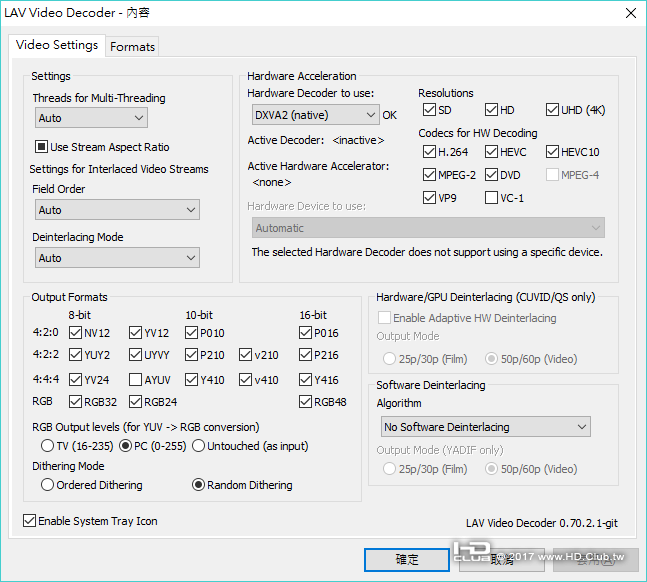
將 LAV Decoder 的硬體加速開啟
注意!!注意!!注意!!注意!!
一定要開啟 HEVC10
公視對外公佈的說明, 全部都只寫到 H.265 HEVC, 但是實際上這次試播的 視訊編碼格式 卻是 HEVC main 10 profile (俗稱 HEVC10) , 所以... 僅支援 HEVC 加速或是混和的顯示卡均無法正常觀看!!
設定完成後就大功告成了!!
NEXTPVR 可以自行設定渲染器, 如果您的 PC 效能夠強悍, 亦可使用 madVR , 讓影像品質更上一層樓
(對電腦軟硬體設定熟悉的人專用, 初學者請勿嘗試)
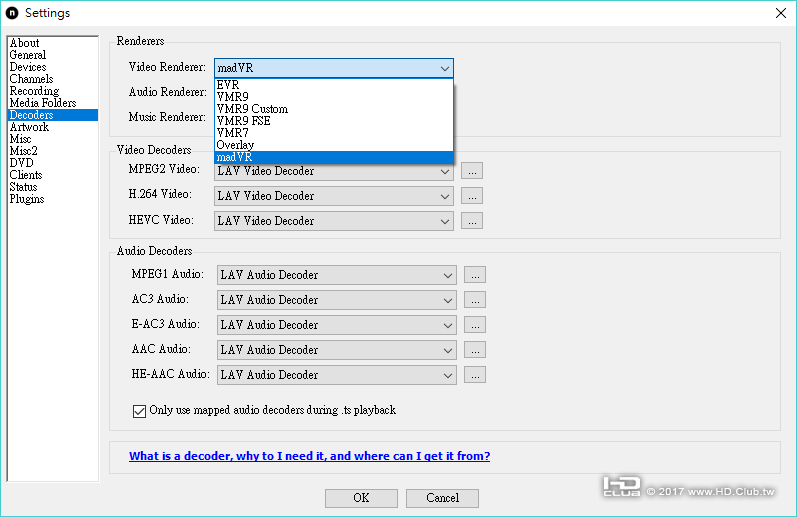
接著, 啟動 NEXTPVR
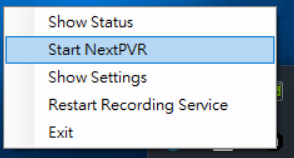
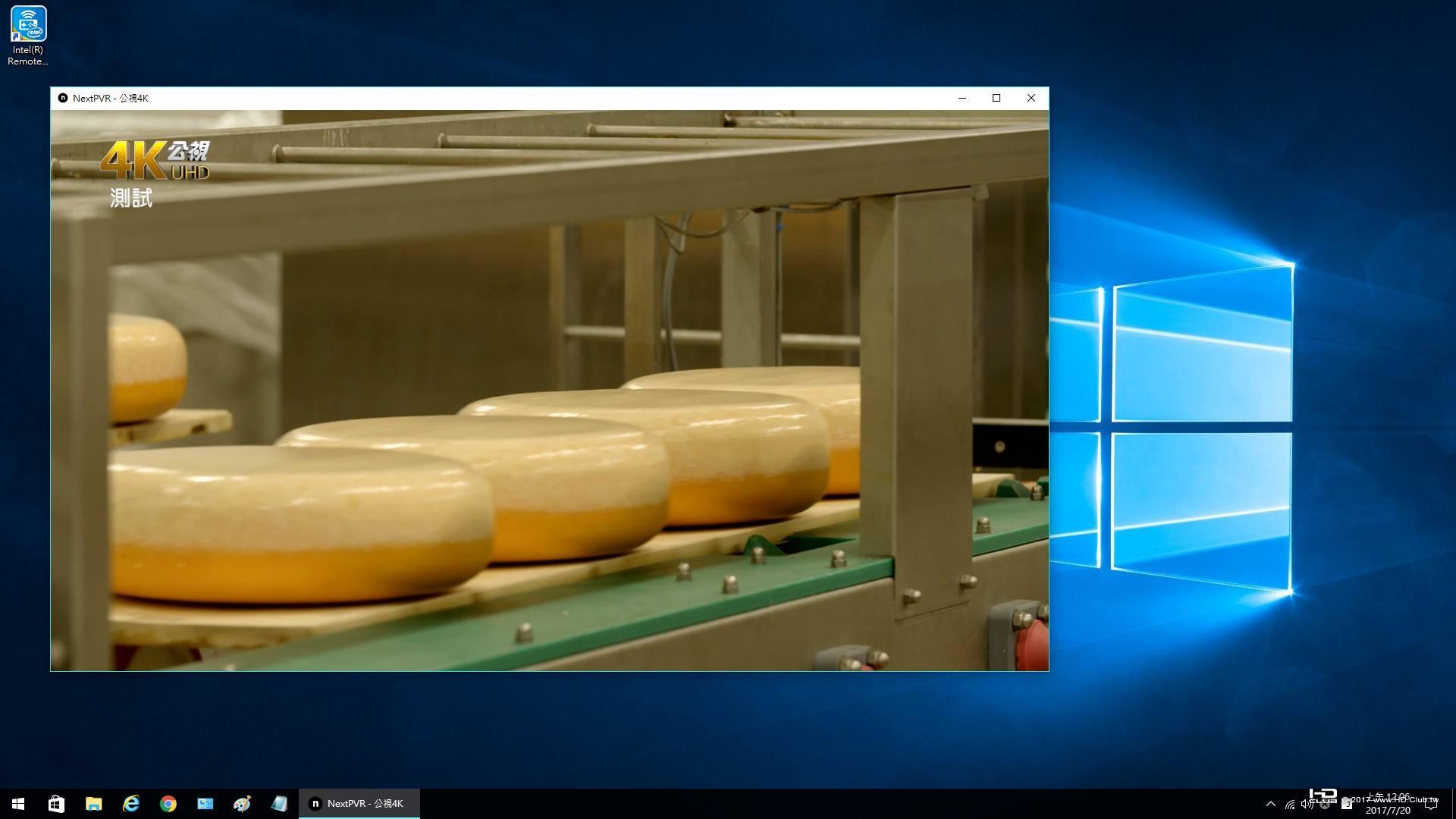
按下 Live TV 就可以順利在 PC 環境下收看即時的 公視4K 頻道
祝各位都能順利收視! |
評分
-
查看全部評分
|





